¿Cómo desactivar Gutenberg en WordPress?
En este artículo aprenderás cómo desactivar Gutenberg en WordPress y volver al editor clásico. Si prefieres utilizar el antiguo editor, te mostraremos los pasos necesarios para desactivar esta opción y seguir disfrutando de la comodidad y familiaridad que ofrece. No pierdas tiempo buscando plugins complicados, sigue estos simples pasos y vuelve a la simplicidad del editor clásico. ¡Vamos a ello!
- ¿Cómo desactivar Gutenberg en WordPress?
-
Preguntas Frecuentes
- ¿Cómo desactivar el editor de bloques y volver al editor clásico?
- ¿Cuáles son los métodos más eficaces para desactivar completamente Gutenberg en WordPress y utilizar un constructor de páginas alternativo?
- ¿Es recomendable desactivar por completo Gutenberg en WordPress o es mejor aprender a utilizarlo para aprovechar sus funcionalidades en el desarrollo web?
¿Cómo desactivar Gutenberg en WordPress?
Gutenberg es el nuevo editor predeterminado de WordPress, introducido a partir de la versión 5.0. Sin embargo, algunos usuarios pueden preferir seguir utilizando el antiguo editor clásico de WordPress. Afortunadamente, hay diferentes métodos para desactivar Gutenberg en WordPress.
Una forma sencilla de desactivar Gutenberg es utilizando un plugin llamado "Classic Editor". Este plugin restablece el editor clásico como el editor predeterminado, eliminando las características de Gutenberg. Después de instalar y activar el plugin, el editor clásico estará nuevamente disponible.
Otra opción es utilizar un plugin llamado "Disable Gutenberg". Este plugin permite a los usuarios desactivar por completo el editor Gutenberg y volver al editor clásico sin necesidad de instalar el plugin "Classic Editor". Una vez instalado y activado, el editor Gutenberg ya no estará disponible.
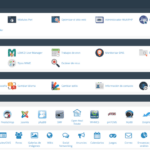 ¿Dónde está el cPanel en WordPress?
¿Dónde está el cPanel en WordPress?Si prefieres no utilizar plugins, también puedes desactivar Gutenberg mediante código. Para ello, debes agregar el siguiente fragmento de código al archivo functions.php de tu tema:
```php
add_filter('use_block_editor_for_post', '__return_false');
```
Este código deshabilita el uso del editor de bloques (Gutenberg) y vuelve al editor clásico. Recuerda que es importante tener conocimientos básicos de programación y realizar una copia de seguridad antes de realizar cambios en el archivo functions.php.
Preguntas Frecuentes
¿Cómo desactivar el editor de bloques y volver al editor clásico?
Para desactivar el editor de bloques de Gutenberg en WordPress y volver al editor clásico, puedes seguir los siguientes pasos:
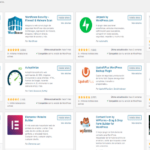 ¿Cuáles son los plugins para mejorar la velocidad de WordPress?
¿Cuáles son los plugins para mejorar la velocidad de WordPress?1. Instala el plugin "Classic Editor" en tu sitio de WordPress.
2. Activa el plugin "Classic Editor" desde el menú de plugins en tu panel de administración.
3. Una vez activado, ve a la sección "Ajustes" y selecciona "Escritura".
4. En la configuración de "Escritura", podrás elegir si quieres utilizar el editor clásico o el editor de bloques de Gutenberg. Selecciona la opción "Editor clásico".
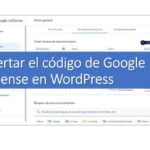 ¿Cómo poner código Adsense en WordPress?
¿Cómo poner código Adsense en WordPress?5. Guarda los cambios.
Con estos pasos, desactivarás el editor de bloques de Gutenberg y volverás al editor clásico en WordPress. Ahora podrás disfrutar de la interfaz familiar y funcionalidades del editor anterior.
Recuerda que es importante evaluar las ventajas y desventajas de ambos editores antes de cambiar. Gutenberg trae consigo muchas mejoras en términos de flexibilidad y personalización, por lo que puede ser beneficioso probarlo y adaptarse a él antes de optar por volver al editor clásico.
¿Cuáles son los métodos más eficaces para desactivar completamente Gutenberg en WordPress y utilizar un constructor de páginas alternativo?
En WordPress, Gutenberg es el nuevo editor de bloques que se introdujo en la versión 5.0. Sin embargo, si prefieres utilizar un constructor de páginas alternativo y desactivar completamente Gutenberg, existen varias formas de hacerlo. A continuación, te mencionaré tres métodos efectivos:
 ¿Cómo transferir tu dominio de Wix a WordPress de forma sencilla?
¿Cómo transferir tu dominio de Wix a WordPress de forma sencilla?1. Utilizando un plugin: La forma más sencilla de desactivar Gutenberg es utilizando un plugin. Hay varios plugins disponibles en el repositorio de WordPress que te permiten hacer esto. Uno de los más populares es "Classic Editor". Solo tienes que instalar y activar el plugin, y te permitirá volver a utilizar el editor clásico de WordPress sin problemas.
2. Agregando código al archivo functions.php: Otra opción es agregar código al archivo functions.php de tu tema activo. Esto lo puedes hacer a través del editor de temas en tu panel de administración de WordPress o utilizando un cliente FTP para acceder directamente al archivo.
Puedes agregar el siguiente código al final de tu functions.php:
```php
add_filter('use_block_editor_for_post', '__return_false');
```
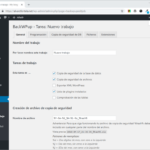 ¿Cómo hacer backup de mi sitio WordPress de forma sencilla y segura?
¿Cómo hacer backup de mi sitio WordPress de forma sencilla y segura?Este código deshabilitará Gutenberg tanto para las entradas como para las páginas.
3. Utilizando el plugin Disable Gutenberg: Este plugin específico te permite desactivar completamente Gutenberg y usar cualquier constructor de páginas alternativo de tu elección. Una vez que lo hayas instalado y activado, podrás seleccionar un constructor de páginas alternativo en la configuración del plugin.
Recuerda que antes de hacer cualquier cambio en tu sitio de WordPress, es importante realizar una copia de seguridad completa. Además, ten en cuenta que desactivar Gutenberg puede afectar la funcionalidad de algunos temas o plugins que dependen de él.
Espero que estos métodos te sean útiles para desactivar completamente Gutenberg y utilizar un constructor de páginas alternativo en tu sitio web de WordPress. ¡Buena suerte en tu proyecto de desarrollo web!
¿Es recomendable desactivar por completo Gutenberg en WordPress o es mejor aprender a utilizarlo para aprovechar sus funcionalidades en el desarrollo web?
Es recomendable aprender a utilizar Gutenberg en WordPress y aprovechar sus funcionalidades.
Gutenberg es el editor de bloques introducido en la versión 5.0 de WordPress. Aunque ha sido motivo de controversia debido a su enfoque radicalmente diferente al antiguo editor clásico, ofrece muchas ventajas para los desarrolladores web.
Primero, Gutenberg facilita la creación de contenido visualmente atractivo y moderno. Con la capacidad de arrastrar y soltar bloques de contenido, es más fácil crear diseños personalizados sin necesidad de conocimientos avanzados de codificación. Esto permite ahorrar tiempo y esfuerzo en el proceso de diseño y desarrollo.
Además, Gutenberg está diseñado para ser compatible con la mayoría de los temas y complementos existentes en WordPress. La introducción de bloques hace que la gestión del contenido sea más flexible y dinámica, ya que se pueden agregar y modificar fácilmente diferentes elementos como imágenes, videos, galerías, formularios y mucho más.
Otra ventaja importante es que Gutenberg fomenta buenas prácticas de accesibilidad web. Al separar el contenido en bloques, se mejora la legibilidad y la estructura de la página, lo que beneficia a los usuarios con discapacidades o dispositivos asistivos. Además, Gutenberg ofrece herramientas para optimizar la experiencia móvil, lo que es fundamental en un mundo cada vez más centrado en dispositivos móviles.
Por último, Gutenberg está en constante evolución y mejora. A medida que la comunidad de WordPress continúa trabajando en el desarrollo de este editor, se agregan nuevas características y funcionalidades. Esto significa que, al aprender a utilizar Gutenberg, estarás preparado para aprovechar futuras actualizaciones y mejoras que se implementen en el sistema.
Si quieres conocer otros artículos parecidos a ¿Cómo desactivar Gutenberg en WordPress? puedes visitar la categoría CMS.